[老友win10系统]Win10“以快捷方式安装字体”后无法显示文字怎么
时间:2017-09-22 来源www.zhutixiazai.com 作者:桌酷主题 点击:次
[老友win10系统]Win10“以快捷方式安装字体”后无法显示文字怎么办?
某些用户更新了KB4015583补丁,在安装后专业从事设计行业的用户都遇到了不同的烦恼。在Win10系统中我们可以使用使用“以快捷方式安装字体”功能 安装字体,非常的方便。但是最近使用win10 1703操作系统的用户在通过“以快捷方式安装字体”方式安装字体后出现了无法显示字体的显现,如:Word中字体显示不正确,Powerpoint中虽然可以显示正确字体,但无法编辑且后续仍然显示异常,Adobe旗下所有软件均无任何字体显示!在检C:/windows/fonts文件夹发现里面没有新安装的字体,但是打开字体源文件夹右击安装 却提示已安装,该怎么办呢?下面小编给大家分享下解决方法。 步骤如下: 1、按下Win+x 组合键打开超级菜单,点击【程序和功能】;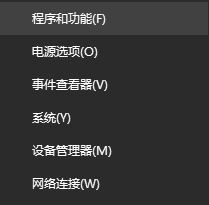 2、在左侧点击 查看已安装的更新 ;
2、在左侧点击 查看已安装的更新 ;
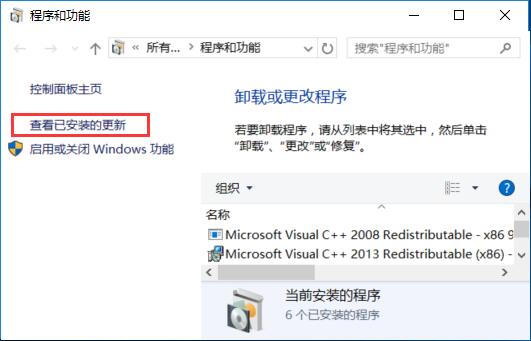 3、在补丁中找到【KB4015583】,单击右键,选择【卸载】;
3、在补丁中找到【KB4015583】,单击右键,选择【卸载】;
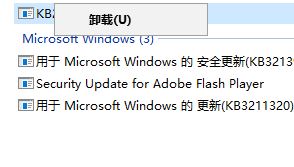 4、卸载完成后打开浏览器键入:https://support.microsoft.com/en-us/help/3073930/how-to-temporarily-prevent-a-driver-update-from-reinstalling-in-window
5、在打开的网站中点击Download the "Show or hide updates" troubleshooter package now.,如图:
4、卸载完成后打开浏览器键入:https://support.microsoft.com/en-us/help/3073930/how-to-temporarily-prevent-a-driver-update-from-reinstalling-in-window
5、在打开的网站中点击Download the "Show or hide updates" troubleshooter package now.,如图:
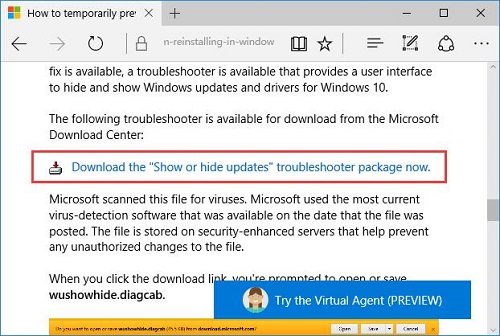 6.、下载完成后双击运行wushowhide.diagcab ,点击 Hide updates ,然后选择KB4015583 就是你不需要它更新的补丁,这样系统就不会自动安装此补丁,如果你后悔的话就点击 Show hidden updates,在这里可以找回你所隐藏的补丁。
6.、下载完成后双击运行wushowhide.diagcab ,点击 Hide updates ,然后选择KB4015583 就是你不需要它更新的补丁,这样系统就不会自动安装此补丁,如果你后悔的话就点击 Show hidden updates,在这里可以找回你所隐藏的补丁。
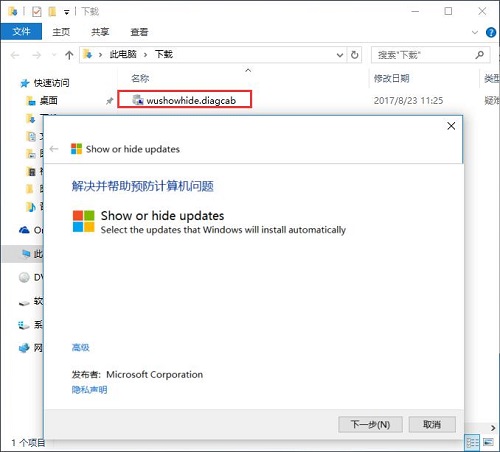
某些用户更新了KB4015583补丁,在安装后专业从事设计行业的用户都遇到了不同的烦恼。在Win10系统中我们可以使用使用“以快捷方式安装字体”功能 安装字体,非常的方便。但是最近使用win10 1703操作系统的用户在通过“以快捷方式安装字体”方式安装字体后出现了无法显示字体的显现,如:Word中字体显示不正确,Powerpoint中虽然可以显示正确字体,但无法编辑且后续仍然显示异常,Adobe旗下所有软件均无任何字体显示!在检C:/windows/fonts文件夹发现里面没有新安装的字体,但是打开字体源文件夹右击安装 却提示已安装,该怎么办呢?下面小编给大家分享下解决方法。 步骤如下: 1、按下Win+x 组合键打开超级菜单,点击【程序和功能】;
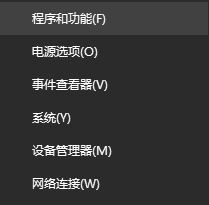 2、在左侧点击 查看已安装的更新 ;
2、在左侧点击 查看已安装的更新 ;
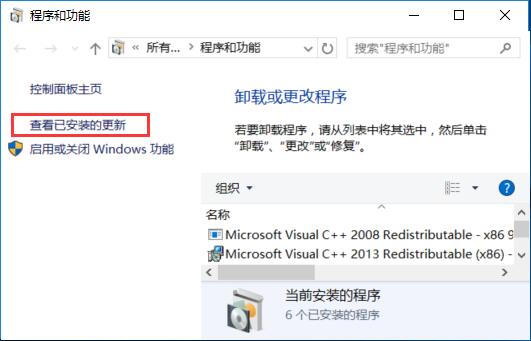 3、在补丁中找到【KB4015583】,单击右键,选择【卸载】;
3、在补丁中找到【KB4015583】,单击右键,选择【卸载】;
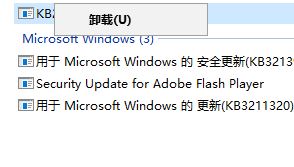 4、卸载完成后打开浏览器键入:https://support.microsoft.com/en-us/help/3073930/how-to-temporarily-prevent-a-driver-update-from-reinstalling-in-window
5、在打开的网站中点击Download the "Show or hide updates" troubleshooter package now.,如图:
4、卸载完成后打开浏览器键入:https://support.microsoft.com/en-us/help/3073930/how-to-temporarily-prevent-a-driver-update-from-reinstalling-in-window
5、在打开的网站中点击Download the "Show or hide updates" troubleshooter package now.,如图:
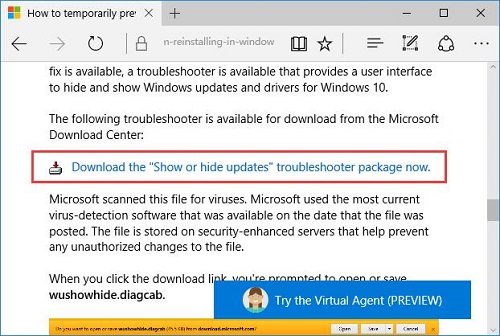 6.、下载完成后双击运行wushowhide.diagcab ,点击 Hide updates ,然后选择KB4015583 就是你不需要它更新的补丁,这样系统就不会自动安装此补丁,如果你后悔的话就点击 Show hidden updates,在这里可以找回你所隐藏的补丁。
6.、下载完成后双击运行wushowhide.diagcab ,点击 Hide updates ,然后选择KB4015583 就是你不需要它更新的补丁,这样系统就不会自动安装此补丁,如果你后悔的话就点击 Show hidden updates,在这里可以找回你所隐藏的补丁。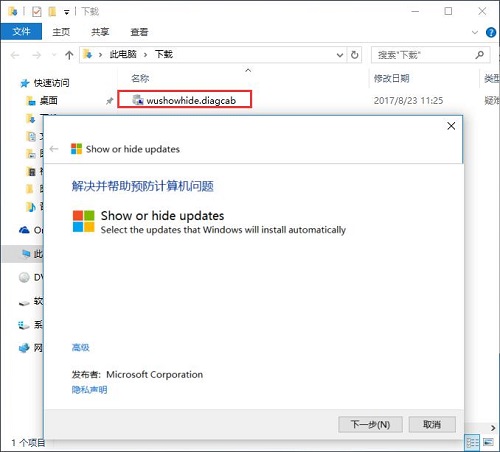

![[系统基地win7系统]深度DOS工具环](http://www.0731.cc/images/defaultpic.gif)
![[聪明狗win7系统]Win10屏幕亮度无](http://www.0731.cc/uploads/allimg/180506/1_0506121PS256.jpg)
![[完美win7系统]怎么快速提升win7系](http://www.0731.cc/uploads/allimg/180506/1_0506114KI509.jpg)